Sabit diske erişim nasıl geri kazanılır, sabit disk açılamaması hatası nasıl düzeltilir

Bu yazımızda, sabit diskiniz bozulduğunda ona nasıl yeniden erişebileceğinizi anlatacağız. Haydi gelin birlikte izleyelim!
Windows 10'da Şifrelenmiş Dosyaların İndekslenmesini Etkinleştirme veya Devre Dışı Bırakma: Windows veya Dosya Gezgini'nde herhangi bir arama yaptığınızda, işletim sistemi daha hızlı ve daha iyi sonuçlar sağlamak için indekslemeyi kullanır. İndekslemenin tek dezavantajı, sistem kaynaklarınızın büyük bir bölümünü kullanmasıdır, bu nedenle i5 veya i7 gibi gerçekten hızlı bir CPU'nuz varsa, indekslemeyi kesinlikle etkinleştirebilirsiniz, ancak daha yavaş bir CPU veya SSD sürücünüz varsa, yapmanız gerekir. Windows 10'da Dizin Oluşturmayı kesinlikle devre dışı bırakın.
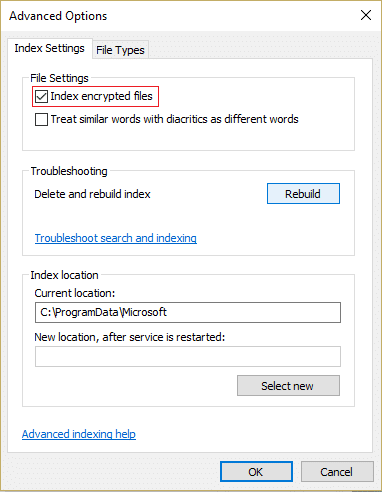
Şimdi Dizin Oluşturmayı devre dışı bırakmak, bilgisayarınızın performansını artırmaya yardımcı olur, ancak tek sorun, arama sorgularınızın sonuç üretmede daha fazla zaman almasıdır. Artık Windows kullanıcıları, şifreli dosyaları Windows Arama'ya dahil edecek şekilde manuel olarak yapılandırabilir veya bu özelliği tamamen devre dışı bırakabilir. Windows Search, yalnızca doğru izinlere sahip kullanıcıların şifrelenmiş dosyaların içeriğini arayabilmesini sağlar.
Şifrelenmiş dosyalar, güvenlik nedenleriyle varsayılan olarak dizine eklenmez, ancak kullanıcılar veya yöneticiler, şifreli dosyaları Windows Arama'ya manuel olarak dahil edebilir. Her neyse, hiç vakit kaybetmeden, aşağıda listelenen öğretici yardımıyla Windows 10'da Şifreli Dosyaların İndekslenmesinin Nasıl Etkinleştirileceğini veya Devre Dışı Bırakılacağını görelim.
İçindekiler
Windows 10'da Şifrelenmiş Dosyaların Dizine Alınmasını Etkinleştirme veya Devre Dışı Bırakma
Bir şeyler ters giderse diye bir geri yükleme noktası oluşturduğunuzdan emin olun .
1. Arama'yı getirmek için Windows Tuşu + Q'ya basın, ardından indeksleme yazın ve arama sonucundan “ Dizin Oluşturma Seçenekleri ”ne tıklayın .

2.Şimdi alttaki Gelişmiş düğmesine tıklayın .

3. Ardından, Şifrelenmiş Dosyaların Dizine Alınmasını etkinleştirmek için Dosya Ayarları altındaki “ Şifreli dosyaları dizine ekle ” kutusunu işaretleyin .
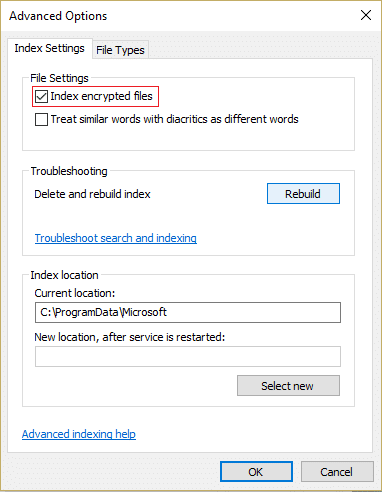
4.İndeks konumu şifrelenmemişse Devam'a tıklayın .
5.To Şifreli Dosya devre dışı Endeksleme basitçe işaretini “ Dizin dosyalar şifrelenmiş dosya Ayarları altında kutu”.
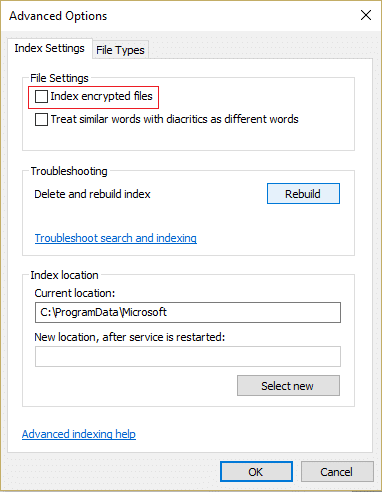
6. Devam etmek için Tamam'a tıklayın.
7.Arama dizini, değişiklikleri güncellemek için şimdi yeniden oluşturulacak.
8. Değişiklikleri kaydetmek için Kapat'a tıklayın ve bilgisayarınızı yeniden başlatın.
Kayıt Defteri Düzenleyicisi'nde Şifrelenmiş Dosyaların Dizine Eklenmesini Etkinleştirme veya Devre Dışı Bırakma
1. Windows Tuşu + R tuşlarına basın ve regedit yazın ve Kayıt Defteri Düzenleyicisi'ni açmak için Enter'a basın.

2. Aşağıdaki kayıt defteri anahtarına gidin:
HKEY_LOCAL_MACHINE\Yazılım\İlkeler\Microsoft\Windows\Windows Arama\
3. Windows Arama'yı bulamıyorsanız, Windows'a sağ tıklayın ve ardından Yeni > Anahtar'ı seçin .

4.Bu anahtarı Windows Search olarak adlandırın ve Enter'a basın.
5. Şimdi tekrar Windows Arama'ya sağ tıklayın ve ardından Yeni > DWORD (32-bit) Değeri'ni seçin.

6. Bu yeni oluşturulan DWORD'u AllowIndexingEncryptedStoresOrItems olarak adlandırın ve Enter'a basın.
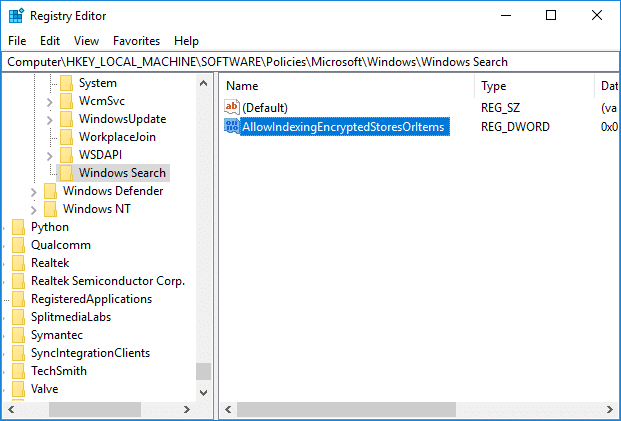
7. Değerini aşağıdakilere göre değiştirmek için AllowIndexingEncryptedStoresOrItems'e çift tıklayın:
Şifrelenmiş Dosyaların İndekslenmesini Etkinleştir= 1
Şifrelenmiş Dosyaların İndekslenmesini Devre Dışı Bırak= 0
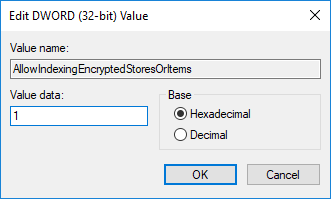
8. Değer verisi alanına istediğiniz değeri girdikten sonra Tamam'ı tıklamanız yeterlidir.
9. Değişiklikleri kaydetmek için bilgisayarınızı yeniden başlatın.
Tavsiye edilen:
Windows 10'da Şifreli Dosyaların İndekslenmesini Etkinleştirmeyi veya Devre Dışı Bırakmayı başarıyla öğrendiniz, ancak bu gönderiyle ilgili hala herhangi bir sorunuz varsa, yorum bölümünde onlara sormaktan çekinmeyin.
Bu yazımızda, sabit diskiniz bozulduğunda ona nasıl yeniden erişebileceğinizi anlatacağız. Haydi gelin birlikte izleyelim!
İlk bakışta AirPods, diğer gerçek kablosuz kulaklıklara benziyor. Ancak birkaç az bilinen özelliği keşfedilince her şey değişti.
Apple, yepyeni buzlu cam tasarımı, daha akıllı deneyimler ve bilindik uygulamalarda iyileştirmeler içeren büyük bir güncelleme olan iOS 26'yı tanıttı.
Öğrencilerin çalışmaları için belirli bir dizüstü bilgisayara ihtiyaçları vardır. Bu dizüstü bilgisayar, seçtikleri bölümde iyi performans gösterecek kadar güçlü olmasının yanı sıra, tüm gün yanınızda taşıyabileceğiniz kadar kompakt ve hafif olmalıdır.
Windows 10'a yazıcı eklemek basittir, ancak kablolu cihazlar için süreç kablosuz cihazlardan farklı olacaktır.
Bildiğiniz gibi RAM, bir bilgisayarda çok önemli bir donanım parçasıdır; verileri işlemek için bellek görevi görür ve bir dizüstü bilgisayarın veya masaüstü bilgisayarın hızını belirleyen faktördür. Aşağıdaki makalede, WebTech360, Windows'ta yazılım kullanarak RAM hatalarını kontrol etmenin bazı yollarını anlatacaktır.
Akıllı televizyonlar gerçekten dünyayı kasıp kavurdu. Teknolojinin sunduğu pek çok harika özellik ve internet bağlantısı, televizyon izleme şeklimizi değiştirdi.
Buzdolapları evlerde sıkça kullanılan cihazlardır. Buzdolapları genellikle 2 bölmeden oluşur, soğutucu bölme geniştir ve kullanıcı her açtığında otomatik olarak yanan bir ışığa sahiptir, dondurucu bölme ise dardır ve hiç ışığı yoktur.
Wi-Fi ağları, yönlendiriciler, bant genişliği ve parazitlerin yanı sıra birçok faktörden etkilenir; ancak ağınızı güçlendirmenin bazı akıllı yolları vardır.
Telefonunuzda kararlı iOS 16'ya geri dönmek istiyorsanız, iOS 17'yi kaldırma ve iOS 17'den 16'ya geri dönme konusunda temel kılavuzu burada bulabilirsiniz.
Yoğurt harika bir besindir. Her gün yoğurt yemek faydalı mıdır? Her gün yoğurt yediğinizde vücudunuzda nasıl değişiklikler olur? Hadi birlikte öğrenelim!
Bu yazıda en besleyici pirinç türleri ve seçtiğiniz pirincin sağlık yararlarından nasıl en iyi şekilde yararlanabileceğiniz ele alınıyor.
Uyku düzeninizi ve uyku vakti rutininizi oluşturmak, çalar saatinizi değiştirmek ve beslenmenizi buna göre ayarlamak, daha iyi uyumanıza ve sabahları zamanında uyanmanıza yardımcı olabilecek önlemlerden birkaçıdır.
Kiralayın Lütfen! Landlord Sim, iOS ve Android'de oynanabilen bir simülasyon mobil oyunudur. Bir apartman kompleksinin ev sahibi olarak oynayacak ve dairenizin içini iyileştirme ve kiracılar için hazır hale getirme amacıyla bir daireyi kiralamaya başlayacaksınız.
Bathroom Tower Defense Roblox oyun kodunu alın ve heyecan verici ödüller için kullanın. Daha yüksek hasara sahip kuleleri yükseltmenize veya kilidini açmanıza yardımcı olacaklar.













